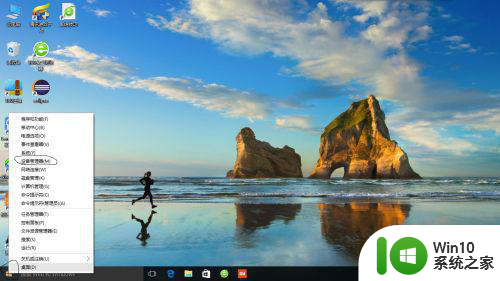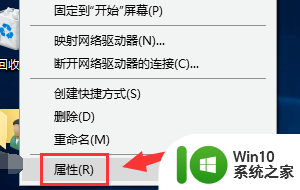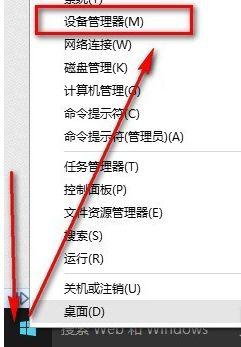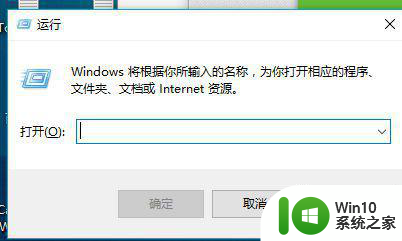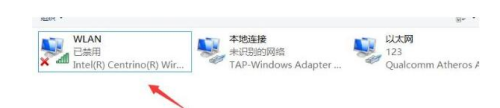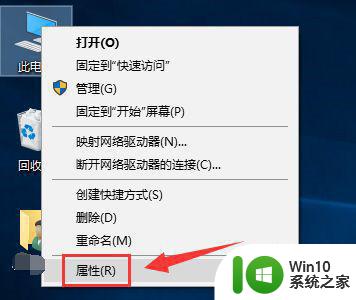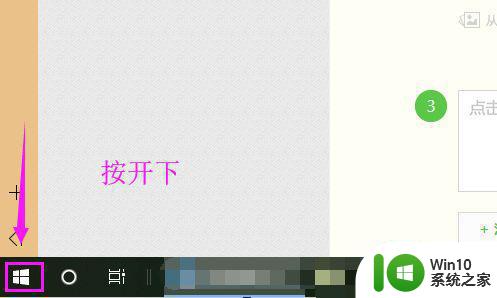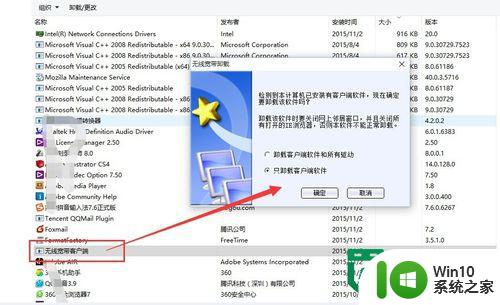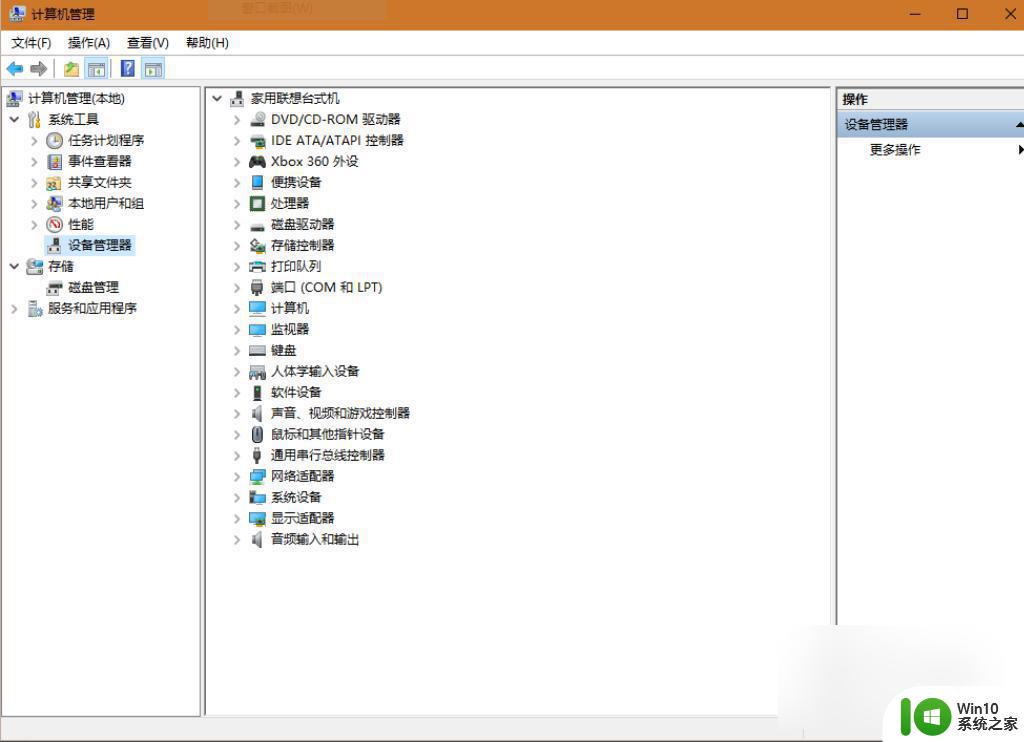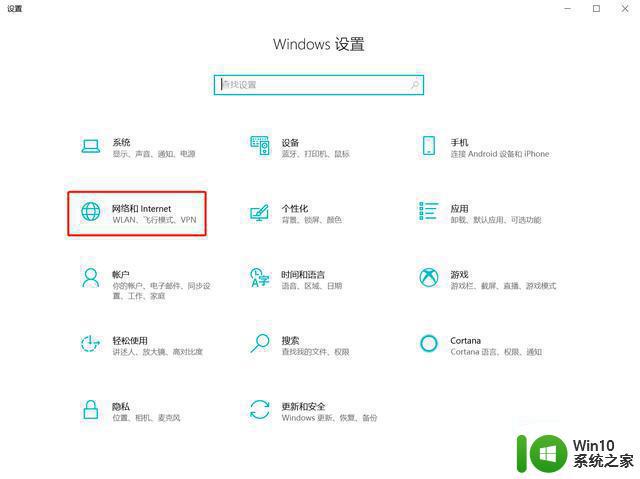win10网卡驱动无法检测的解决方法 win10网卡驱动丢失怎么办
在使用Win10系统时,有时会遇到网卡驱动无法检测或丢失的问题,这会导致无法连接网络的困扰,为了解决这一问题,我们可以尝试重新安装网卡驱动程序或者更新驱动版本。也可以通过设备管理器来检查网卡驱动是否正常工作,如果需要可以进行驱动更新或卸载重新安装。通过这些方法,我们可以轻松解决Win10网卡驱动无法检测或丢失的问题,确保网络连接畅通无阻。
win10网卡驱动丢失怎么办:
导致win10网卡驱动出故障原因:
1. 右下角小电脑有红XX。
2. 进入设备管理器中没有网络适配器,且黄色的感叹号设备也没有。
3. 手动从官方下载的驱动不能安装 (安装时提示此计算机没有网络设备等)。
这些症状会直接导致电脑无法连接有线网络,此时,可以首先利用电脑自身的修复功能进行修复。
右键计算机——属性——设备管理器——网络适配器。先卸载原来型号不对或者不显示型号的网卡驱动,卸载完成之后,重新扫描检测硬件改动。
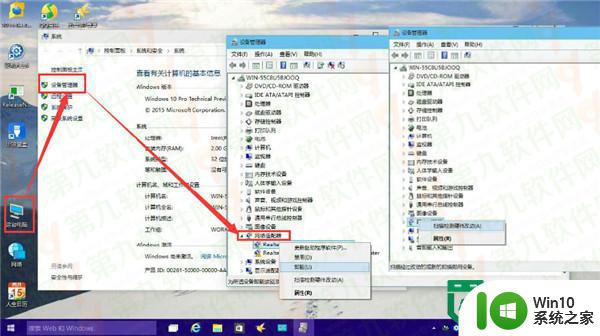
完成后未识别的设备里就有网络适配器,电脑自身修复完成。然后安装驱动人生网卡版(在电脑没网络的情况下,可用移动设备将网卡版的驱动人生传到该电脑上),网卡版的驱动人生可以实现安装软件的同时就把网卡驱动检测安装好。如在这步未能解决网卡问题,可在驱动人生主界面重新检测网卡驱动,并重装网卡驱动,对网卡驱动进行修复。
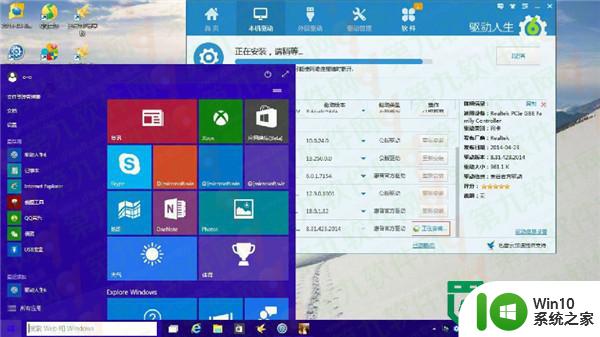
修复完成,驱动人生会显示修复结果,此时,网卡驱动问题便解决好了。

当无线网卡驱动出现问题,也可以依照网卡驱动的修复过程来进行。先在网络适配器里卸载当前无线网卡驱动,然后重装,再用驱动人生进行修复。
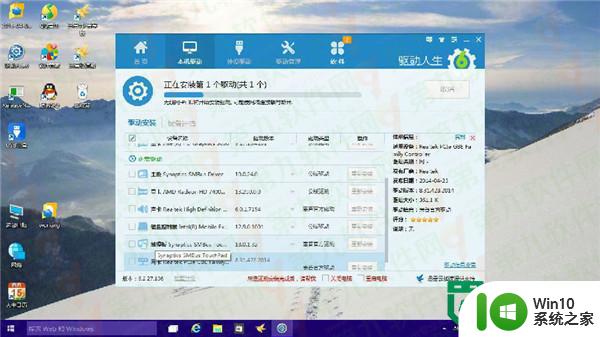
以上就是win10网卡驱动无法检测的解决方法的全部内容,有遇到这种情况的用户可以按照小编的方法来进行解决,希望能够帮助到大家。